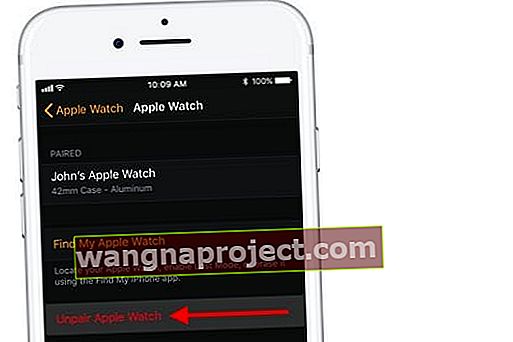Jedan od najčešćih problema s kojima se korisnici susreću nakon ažuriranja na Apple Watchu odnosi se na ime kontakta i povezane podatke. Nekoliko je korisnika otkrilo da imena kontakata nedostaju nakon najnovijeg ažuriranja Apple Watcha.
Ako ste ovaj problem imali nakon nedavne nadogradnje vašeg watchOS-a, evo nekoliko savjeta koji bi vam trebali biti od pomoći.
Slijedite ove kratke savjete kako biste riješili nedostajuća imena kontakata i informacije na Apple Watchu
- Ponovo pokrenite sat i upareni iPhone
- Pokušajte resetirati podatke za sinkronizaciju na satu
- Prisilno ponovno pokrenite sat
- Otkažite uparivanje i ponovno uparite svoj Apple Watch
- Uklonite aplikacije trećih strana
POVEZANO:
Ovdje je glavni problem taj što vaš Apple Watch prikazuje telefonske brojeve tijekom poziva i poruka, ali ime kontakta ne prikazuje se na uređaju.
Imena kontakata nedostaju nakon ažuriranja za watchOS?
Slijedite sve dolje navedene korake dok ne riješite problem na Apple Watchu
- Ako imate problema s ažuriranjem, uvijek je dobro ponovo pokrenuti Apple Watch i provjeriti rješava li to problem.
- Da biste ponovno pokrenuli Apple Watch, pritisnite i držite bočni gumb dok se ne prikažu klizači, a zatim povucite klizač za isključivanje udesno.
- Za ponovno pokretanje držite pritisnutu bočnu tipku dok se ne pojavi Appleov logotip.
- Sljedeći korak u procesu je isprobati ' Poništi sinkronizaciju podataka '.
- Ovim postupkom ne brišu se podaci, već se resetiraju na uređaju.
- Za početak dodirnite aplikaciju Watch na svom iPhoneu. Dodirnite Moj sat> Općenito> Poništi> Poništi sinkronizacijske podatke .
- Nakon što se podaci sinkroniziraju, provjerite je li problem riješen.

Većinu problema povezanih s Apple Watchom možete riješiti jednostavnim postupkom poništavanja uparivanja / ponovnog uparivanja
- Pokrenite postupak razdvajanja otvaranjem aplikacije Watch na svom iPhoneu.
- Idite na karticu Moj sat i dodirnite zaslon i odaberite sat.
- Zatim odaberite 'i' pored sata, a zatim dodirnite 'Prekini uparivanje' da biste započeli postupak.
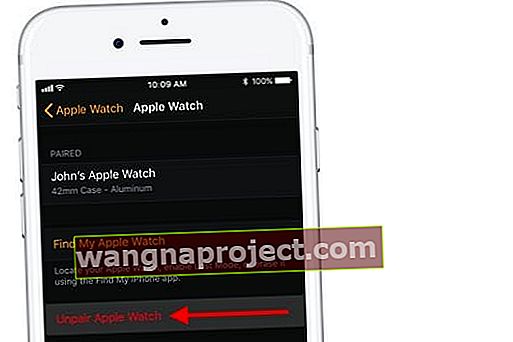
- Kad je uparivanje gotovo, pokušajte ponovno upariti oba uređaja i provjerite jeste li riješili problem.
- Ovaj bi se problem trebao riješiti između operacija resetiranja / ponovne sinkronizacije.
- Ako i dalje imate problem, provjerite postoji li novije ažuriranje dostupno za vaš Apple Watch i primijenite ažuriranje
Prisilno ponovno pokrenite Apple Watch 
- Pritisnite i držite bočni gumb i Digital Crown najmanje 10 sekundi
- Otpustite tipke kad na zaslonu sata vidite Appleov logotip
Provjerite aplikacije za gledanje treće strane 
Postoji još jedno upozorenje za ovaj problem.
Ponekad 'Poništi sinkronizacijske podatke' ne rješava ovaj problem.
To je osobito istinito kada na Apple Watchu koristite aplikacije trećih strana koje možda imaju pristup vašim kontaktima.
Otkrili smo da se nakon uklanjanja svih aplikacija trećih strana sa sata, a zatim prisilnog ponovnog pokretanja Apple Watcha, vaši kontakti počnu prikazivati na vašem Apple Watchu. 
Ovaj je postupak malo bolan jer je često teško odgonetnuti koja aplikacija treće strane može uzrokovati problem.
Nakon što se problem riješi, pokušali smo ponovno instalirati po jednu aplikaciju i provjeriti jesu li kontakti netaknuti.
Sažetak
Nadamo se da ste uspjeli riješiti ovaj neugodni problem uz pomoć gore spomenutih jednostavnih koraka.
Ako i dalje imate problem, možete kontaktirati Appleovu podršku i provjeriti mogu li vam pomoći u rješavanju problema.
Obavijestite nas o bilo kakvim pitanjima koja imate pomoću komentara i slobodno podijelite savjet ako vam je to uspjelo kada je riječ o nedostajanju imena kontakata na Apple Watchu.